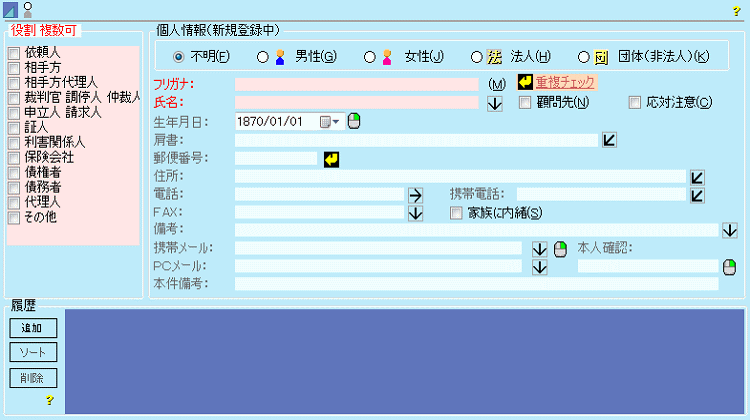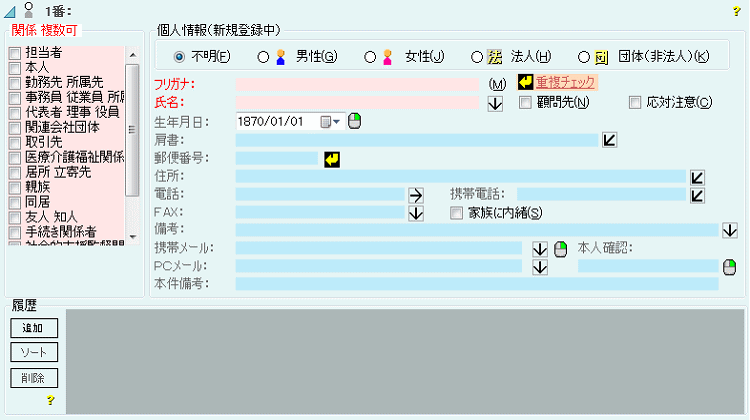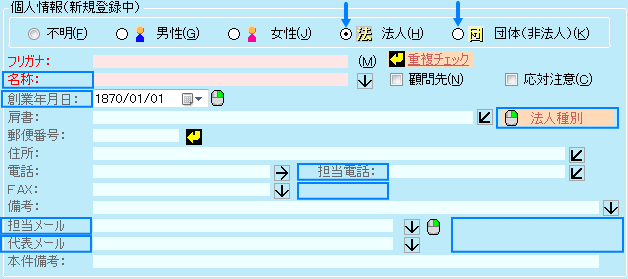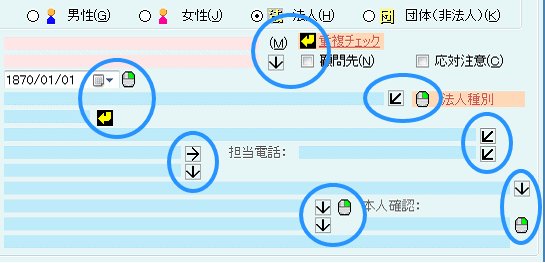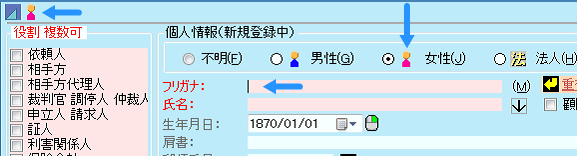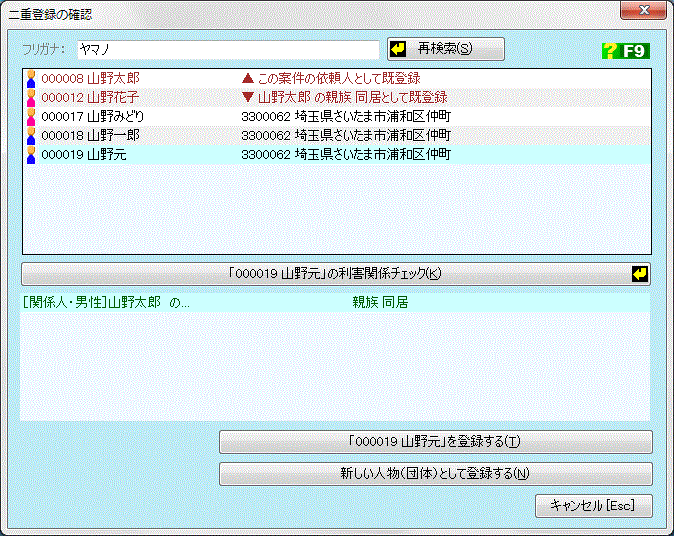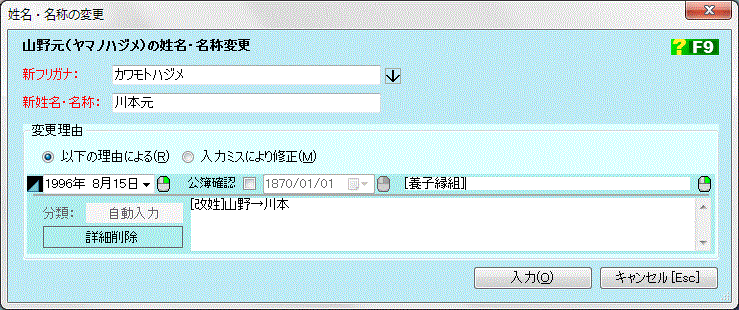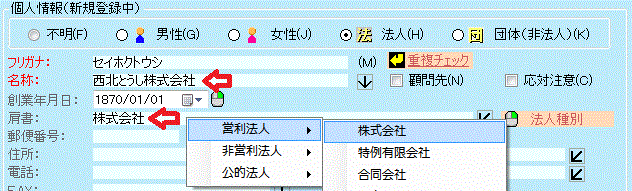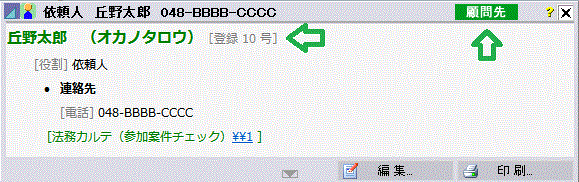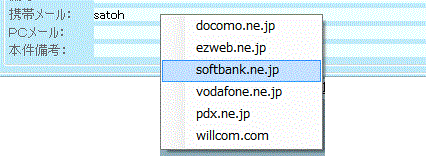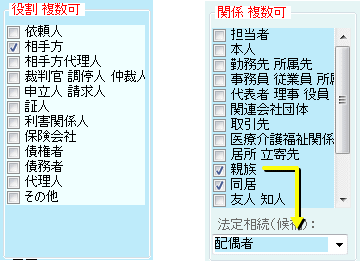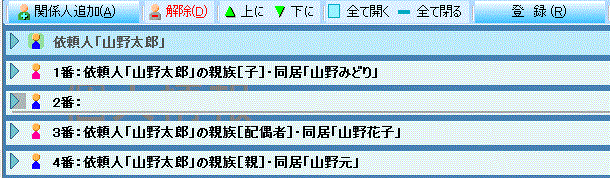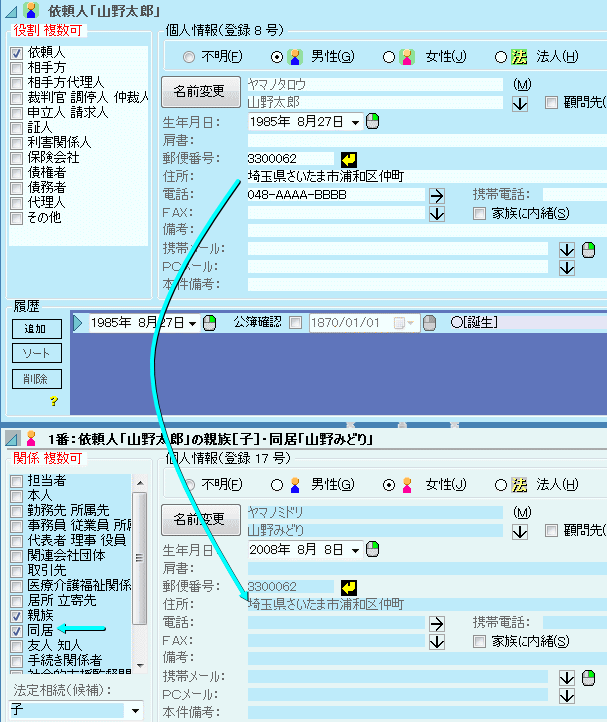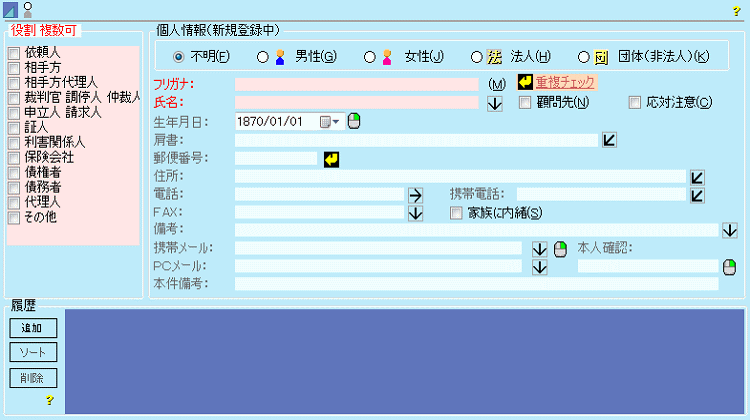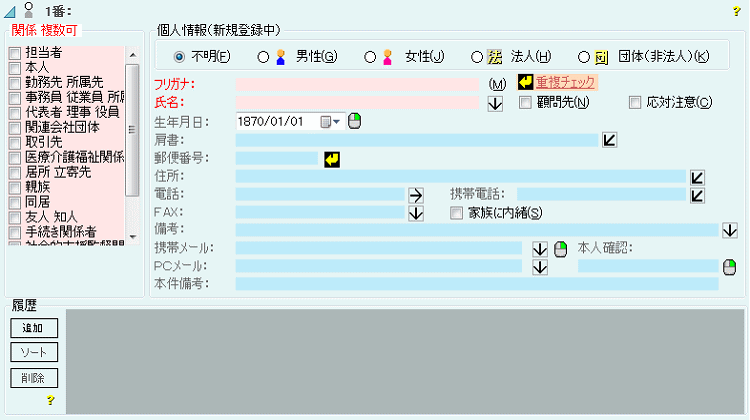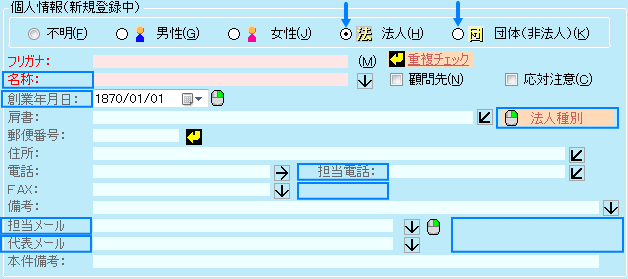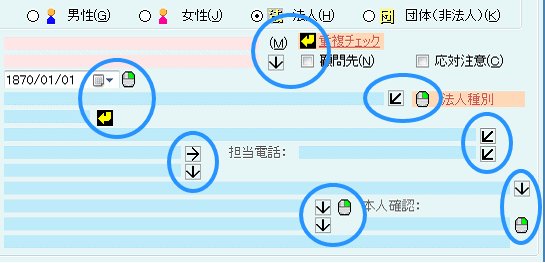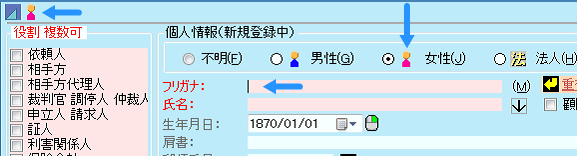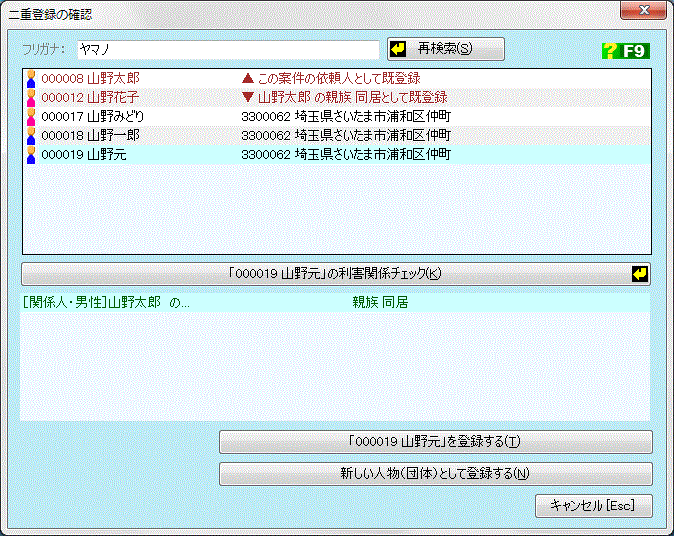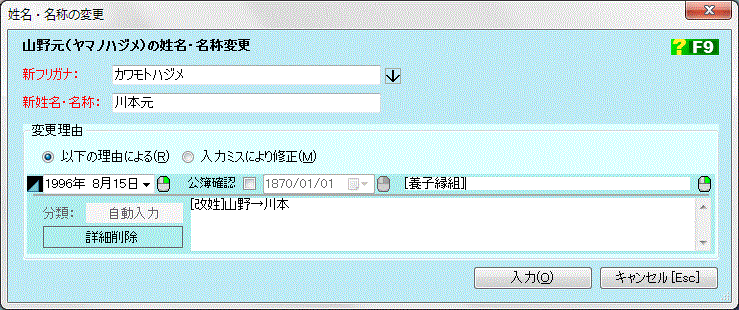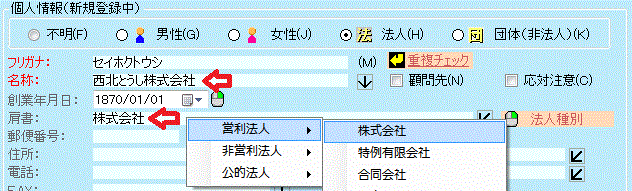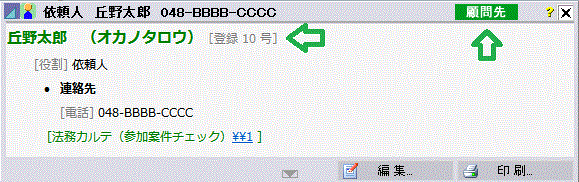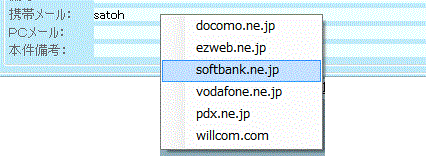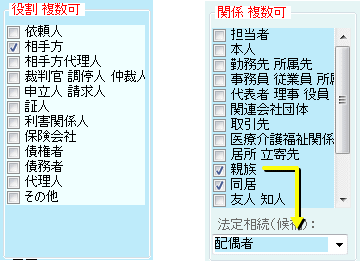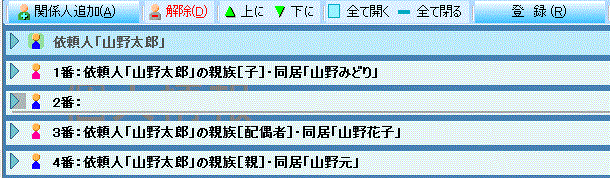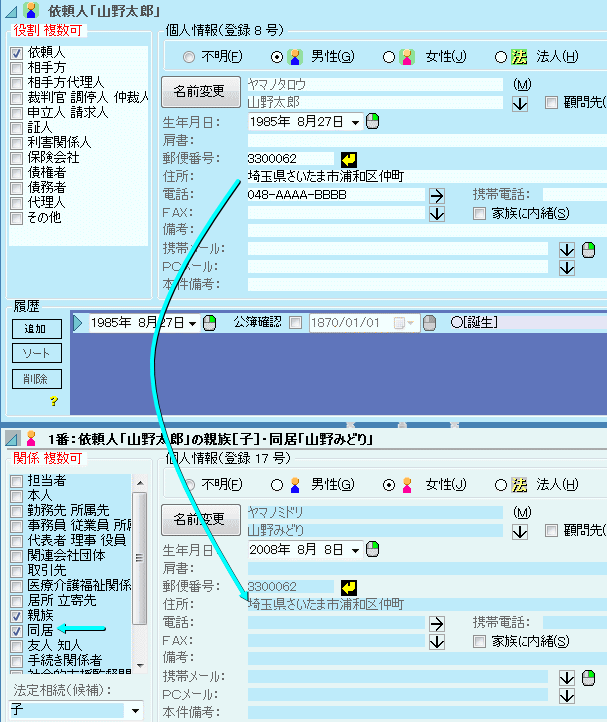|
このページの記事:入力パッドの概要 各入力項目 二重登録の確認 名称変更
他の参考ページ:履歴入力
 人物・団体入力パッドの概要 ↑ 人物・団体入力パッドの概要 ↑
参加人の入力パッドと関係人の入力パッドは、少し異なります。上が参加人用、下が関係人用ですが、左側のチェックリストが大きく異なります。(チェックリストは双方ともカスタマイズ可能なので、早めに弊社オペレーターにお申し出ください。)
参加人は法務手続きに直接携わる者で、この参加人と何らかの繋がりがある家族や友人・知人などが関係人です。相続などのように参加人であるとともに関係人である場合は、同一人物を両方で登録することになります。しかし、同じデータを二回打ち込むのではなく、二回目以降はリストから選ぶだけになります。
関係人用パッドはチェックリストが参加人と異なります。
いずれのパッドも、左側のチェックリスト、フリガナ枠、氏名枠の背景が赤くなっていますが、必須項目であることをアピールしています。さらに、これらが正しく入力されると、背景は通常の白になります。その状態にならないと、登録することはできません。
種別に「不明」「男性」「女性」「法人」「団体(非法人)」の五つがありますが、「法人」「団体(非法人)」を選択した場合、図のように項目名の幾つかが変わり、法人種別を入力する右ボタンメニューが使えるようになります。
入力枠の右に様々なマークが付いていますが、それらには次のような意味があります。
 入力の最後に[Enter]キー(リターンキー)を打つと、プログラムが動くことを意味しています。画面の動きをしばらく待ってください。 入力の最後に[Enter]キー(リターンキー)を打つと、プログラムが動くことを意味しています。画面の動きをしばらく待ってください。
 入力の最後に[Enter]キー(リターンキー)を打つと、カーソル(入力キャレット)が、矢印の方向にある入力枠に移動することを意味しています。うまく利用すると、キーボードから手を離すことなく入力を続けることができます。 入力の最後に[Enter]キー(リターンキー)を打つと、カーソル(入力キャレット)が、矢印の方向にある入力枠に移動することを意味しています。うまく利用すると、キーボードから手を離すことなく入力を続けることができます。
 右ボタンメニューが使えることを意味しています。 右ボタンメニューが使えることを意味しています。
備考枠が二つありますが、上にある「備考」は、この人物・団体の固有の備考です。他の案件で、この人物・団体が参加人や関係人として引き写されているとき、その備考枠に同じ内容が表示されます。また、それを変更すると、この案件の備考枠も、その変更された内容になります。お互いに、まったく同じ内容になります。
「本件備考」は、この案件のみに関する備考で、他に引き写されても、お互いに別の内容にすることができます。
 各入力項目 ↑ 各入力項目 ↑
 種別 種別
「不明」「男性」「女性」「法人」「団体(非法人)」の五つの中から選んでください。選択すると、左上に、そのアイコンが表示され、カーソル(キャレット)がフリガナ枠に移動します。
 フリガナ (必須項目) フリガナ (必須項目)
カーソルが、この枠に入るとIME(インプットメソッド:かな漢字変換)のモードが自働的にカタカナになります(Windows 7 の場合)。そのままカタカナで打ち込んでください。60文字まで入ります。
以前、登録したことがあるかどうか不明な場合は、そのまま正しく読み仮名を打ち込んで、最後に[Enter]を打ち込んでください。その読み仮名が前に登録していなければ、カーソルは肩書枠に移動します。登録してあった場合、二重登録確認画面が表示されます。なお、カーソルが移動したとき、背景が赤から白くなります。
以前、登録したことが明らかな場合は、読み仮名の一部を入れて[Enter]キー(リターンキー)を打ち込んでください。二重登録確認画面が表示されるので、その中から選びます。
 二重登録確認画面 ↑ 二重登録確認画面 ↑
二重登録確認画面では、二重登録ばかりでなく利益相反関係もチェックします。
下の図は読み仮名に「ヤマノ」とだけ入れて[Enter]キーを打ち込んだ結果です。フリガナに「ヤマノ」を含む者の一覧が表示されています。 なお、フリガナ枠に別のカナを入れて再検索することもできます。
茶色で表示されている者は、この案件に、既に登録されている者です。「▲」マークが付いている者は参加人、誰かの関係人には「▼」マークが付きます。
黒で表示されている者は、この案件では、まだ登録されていない者です。
上の方の一覧から人物・団体を選び、画面中央にある「「~」の利害関係チェック」ボタンをクリックすると、その者の他の案件での役割が表示されます。
図の例では、自身の案件でも依頼人になっていますが、「鈴木六郎交通事故」という案件は相手方になっていることが分かります。このようなことは通常ありませんが、説明のために画面を作っています。
相手方になっている者を依頼人として契約することは利益相反となるので、赤の太字で表示しています。この利益相反については複雑な判断が必要なので、システムとして登録を排除するようにはなっていません。「法務ベース」は判断するタイミングを与えているに過ぎないので十分注意してください。
依頼人として登録されていた場合は青地で表示されますが、問題がないという意味ではありません。手続きの相手方となっている場合は、やはり利益相反となる可能性がありますから同じように注意してください。
利益相反のために依頼を断る場合、案件の登録をしないという事務処理もありますが、依頼があったことは事実なので、後日の参考のため登録し、業務日誌に経緯を入れて「終了」としておくことを、お勧めします。
上の画面で「「00019山野元」を登録する」ボタンをクリックすると、この人物のデータが読込まれて、入力パッドは次のような表示になります。もし履歴の登録があれば履歴も同時に入ります。
さらに「役割」以外の項目が自動的に入ります。また、「フリガナ」と「氏名」がロックされて変更できなくなります。一度データベースに登録された人物・団体を特定する唯一の方法が名称だからです。
 人物・団体の固定と名称変更 ↑ 人物・団体の固定と名称変更 ↑
上の図のように、「二重登録の確認」画面から入力した人物・団体は、パッドに固定して名称が変更できなくなります。もし過って入力してしまった場合は、「キャンセル」してやり直してください。
ただし、婚姻や離婚、縁組などで名前が変わる場合があります。また、打ち込みのミスで、過った名前になっている場合もあるでしょう。このような場合は、「名前変更」ボタンをクリックして「姓名・名称の変更」画面を表示させます。
「新フリガナ」と「新姓名・名称」を入れます。
さらに変更理由を選択します。「入力ミスにより修正」を選んだ場合は、そのまま右下の「入力」ボタンをクリックすれば変更は完了します。
「以下の理由による」を選んだ場合は、履歴の入力に倣って理由の内容を入れます。履歴入力についてはこちらを参照してください。
右下の「入力」ボタンをクリックすると、元の画面に戻り、氏名が変更されていることが分かります。さらに履歴に変更理由が追加されています。
なお、以上の設定は「登録して戻る」ボタンをクリックするまで確定しません。この段階では、まだ仮登録の状態なので、やり直したいときは「キャンセル」ボタンをクリックしてください。
なお、「鈴木」が別の「鈴木」へ養子になった場合など、偶然、同姓同名に変わった場合は、この場面で変更する必要はありませんが、履歴の入力で養子縁組の事実を記録してください。
 肩書 肩書
人物の場合、組織内の地位、資格などを入れます。案件でしか通用しないものは「案件備考」に入れてください。
団体の場合、組織の種類を入れてください。法律で決められている組織は、右ボタンメニューメニューで入れられます。このメニュー使うと、名称枠にも自働的に入ります。名前の前に組織の種類がくる、いわゆる前(株)の場合はメニューで選んでから、後(株)の場合は名称を入れてからメニューを選ぶと手間が省けます。
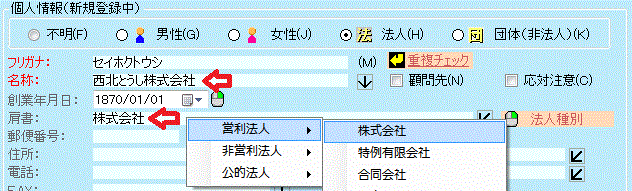
 氏名 (名称) (必須項目) 氏名 (名称) (必須項目)
指名ないし名称を漢字(外国人の場合は全角のカタカナ)で入れてください。30文字まで入ります。
苗字と名前の間に空白を入れるかどうかは、事務所内の内規で統一してください。不統一の場合、一覧表にしたとき見難くなることを覚悟してください。
できる限り、住民票、登記簿、パスポートなどの表記通りに入れてください。長すぎる外国人の名前などでは、ミドルネームを省略するなどの工夫をしてください。
カーソル(キャレット)が、別の枠に移動したとき、背景が赤から白になります。また、 この枠では、IME(インプットメソッド:かな漢字変換)は自働的にオンになります。
 郵便番号 → 住所 郵便番号 → 住所
郵便番号枠では、IME(インプットメソッド:かな漢字変換)は自働的にオフになります。ハイフンを入れても入れなくても、最後に[Enter]キー(リターンキー)を打つと、入れられた郵便番号に対応する住所が、自働的に住所枠に入ります。そのまま、再び[Enter]キーを打つと、カーソル(キャレット)が住所枠の住所の最後に移動するので、そのまま番地を打ち込めます。
住所枠では、IME(インプットメソッド:かな漢字変換)は自働的にオンになります。60文字まで入ります。
番地を全角にするのは半角にするのか、区切りをハイフンにするのか「丁目・番地・番」にするのか、部屋番号に「号室」を付加するのかなどは、事務所の内規で決めてください。
 電話 携帯電話 (担当電話) FAX 電話 携帯電話 (担当電話) FAX
これらの枠では、IME(インプットメソッド:かな漢字変換)は自働的にオフになりますが、全角文字で「(呼出)」などの注意書きを入れることができます。ただし、全体で30身字以内にしてください。
 顧問先 (チェックボックス) 顧問先 (チェックボックス)
顧問先の場合、チェックを入れてください。チェックが入っていると、下の図のように表示(ディスプレイ)パッドで表示の色と文字が変わります。
 応対注意 (チェックボックス) 応対注意 (チェックボックス)
社会的な接触に過敏な反応をする人物の場合にチェックします。
 家族に内緒 (チェックボックス) 家族に内緒 (チェックボックス)
法律事務所に相談していることを家族を含めた第三者に秘密にしておきたい人物の場合にチェックします。電話をかける際や書類を郵送するときに特段の配慮をします。
これら二つのチェックを入れるとパッドのタイトル部分が以下のようになります。
 備考 案件備考 備考 案件備考
この人物・団体固有の注意書きを備考枠に入れてください。案件備考枠には、この案件に限って入れておきたい、この人物・団体に関係ある注意書きを入れてください。案件備考の内容は案件ごとに変えられます。
 携帯メール PCメール 携帯メール PCメール
携帯メールには携帯電話用のメールアドレスを、PCメールにはパソコン用のメールアドレスを入れてください。携帯メールは比較的、盗聴に強いといわれていますが、PCメールは盗聴に対する備えが全くありません。PCメールに口座番号、カード番号、暗証番号、パスワードなどを書き込んで送るのは止めましょう。これまで、何も起こらなかったのは単なる偶然です。
メールアドレスが表示(ディスプレイ)パッドに表示されるときは、インターネット・ブラウザに表示されるときと同じように、メール送受信ソフトにリンクする形になります。図の文字列をクリックすると、送信用画面が表示されます。
携帯メール枠には、携帯各社のメールアドレスの末尾が追加される右ボタンメニューがあります。アドレスの前半を打ち込んだら、メニューを使って入力の手間を省いてください。
 役割 関係 (必須項目) 役割 関係 (必須項目)
左側にあるチェックリストから参加人の場合「役割」を、関係人の場合「関係」をチェックしてください。必要があれば、複数の項目をチェックできます。
関係の「親族」をチェックすると、法定相続(候補)を設定するコンボボックスが現れます。「子・親・配偶者・兄弟姉妹・(なし)」の中から選んでください。これら以外の続柄については、必要があれば、案件備考枠に入れてください。
フリガナ、氏名(名称)、役割・関係 の必須項目全てが設定されて背景の赤が消えると、入力パッドの表題(タイトル)に、役割ないし関係と氏名(名称)が表示されます。参加人パッドで、この条件が整わないと、関係人全ての表題(タイトル)が消えます。登録できるかどうかの目安にしてください。
下の図の場合、2番のデータは登録できません。
 「同居」チェックと住所の自動入力 「同居」チェックと住所の自動入力
関係人の「同居」チェックが入ると、関係人の住所枠と郵便番号枠に参加人の住所と郵便番号が自動的に入り、変更できないようにロックされます。参加人とは別の住所を設定したい場合は、「同居」チェックを外してから入れなおしてください。
「同居」チェックが入っている状態で参加人の住所を変更した場合は、他の入力枠をクリックしたり、ボタンをクリックしたりしたりしたときに、変更後の住所が同居関係人の住所枠に自動的に入ります。
|